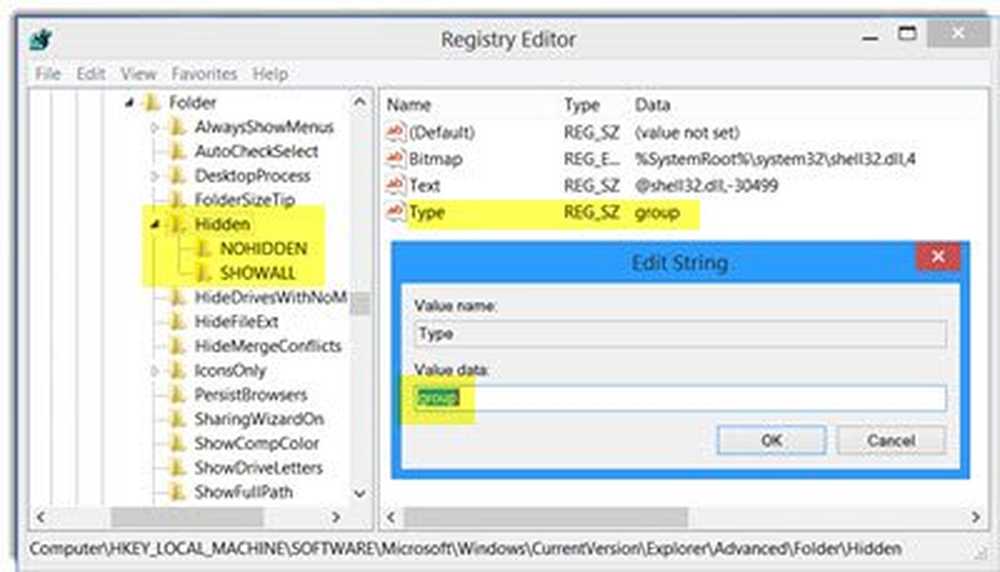Le pilote d'écran tactile compatible HID est manquant et n'est plus disponible dans le Gestionnaire de périphériques
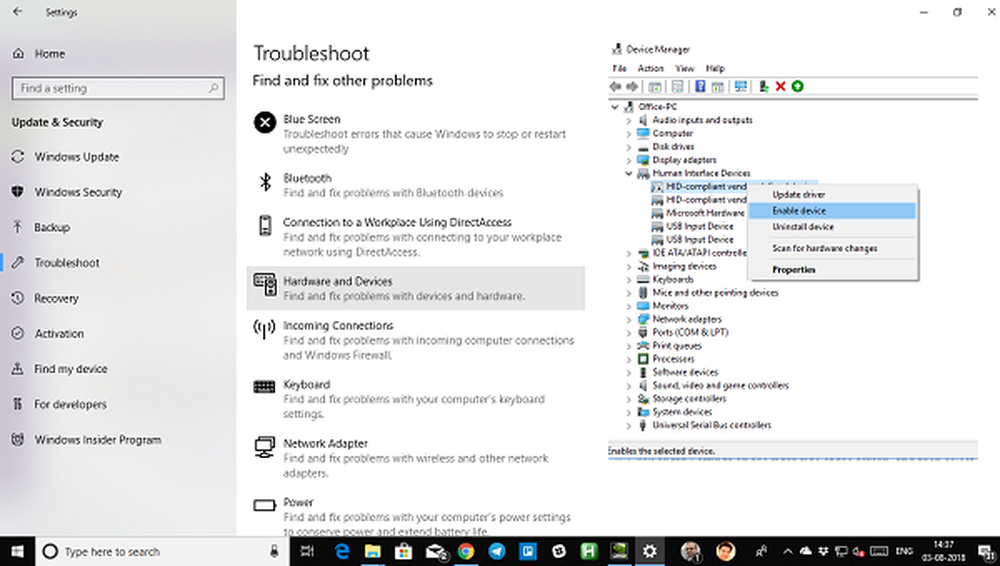
Si, pour une raison quelconque, vous avez désactivé l'écran tactile de votre PC Windows car il ne fonctionnait pas avec la version installée de Windows 10, et que vous découvrez plus tard qu'il ne peut pas être activé, vous serez certainement déçu. Windows 8.1 n'était pas vraiment aussi performant que Windows 10 en ce qui concerne l'expérience tactile. Windows 10 a une intégration solide pour le toucher et pour les accessoires comme un stylo numérique. Alors que le moyen habituel de désactiver et d'activer consiste à utiliser un périphérique à interface humaine ou un identificateur HID sous Gestionnaire de périphériques, si l'écran tactile compatible HID n'est plus disponible dans le Gestionnaire de périphériques, voici le correctif.
Si vous regardez la capture d'écran ci-dessous, vous verrez des tonnes de listes HID. Plusieurs périphériques sont des copies des périphériques d'origine et sont appelés périphériques Ghost. Ce sont des périphériques précédemment installés qui ne sont plus activés, mais les pilotes sont toujours présents dans l'ordinateur.

Pilote d'écran tactile compatible HID manquant
Suivez les étapes ci-dessous pour activer l'écran tactile et réinstallez le pilote de l'écran tactile s'il ne fonctionne plus..
Exécuter le dépannage matériel
Windows 10 est livré avec une section dédiée à la résolution des problèmes qui peut résoudre la plupart des problèmes courants. Lorsque vous exécutez l'utilitaire de résolution de problèmes matériel, il vérifie le matériel réellement connecté et supprime le reste. Juste avant de commencer, s’il s’agit d’un périphérique tactile externe, veillez à le connecter..
- Allez dans Paramètres> Mise à jour et sécurité> Dépanner.
- Cliquez sur le matériel et les périphériques, et lancez le dépanneur.
- Cela ouvrira une nouvelle fenêtre, et il suffit de suivre les étapes suivantes.
- Cela supprimera tous les périphériques Ghost.
- Maintenant, faites un clic droit sur la liste de périphériques HID qui reste, et activez-la.
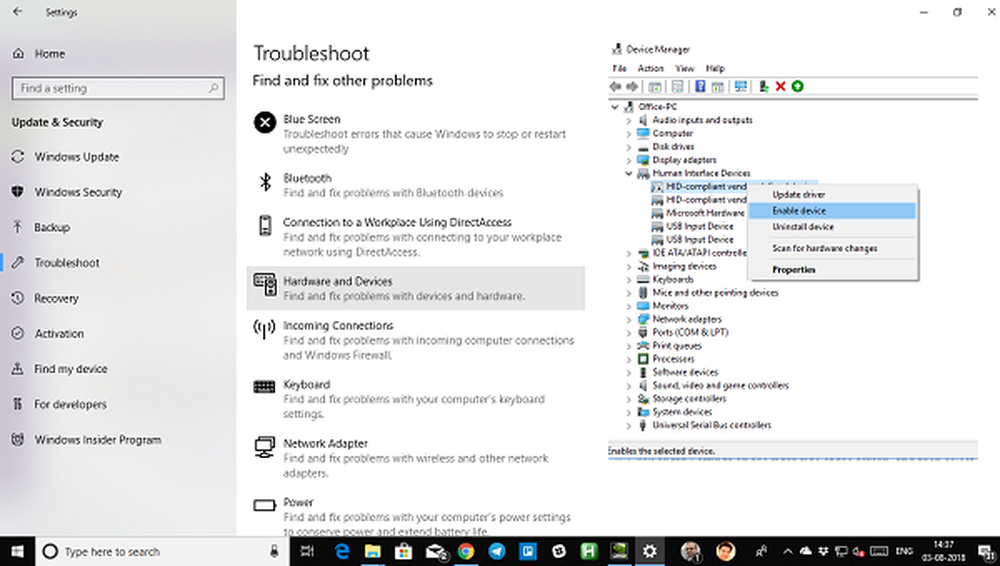
Comment réinstaller le pilote d'écran tactile compatible HID
Il est possible que les pilotes n'aient jamais été installés pour le périphérique, car vous l'avez désactivé, et maintenant, il ne peut être activé que si vous installez les pilotes appropriés..
Mise à jour des pilotes via Windows Update est le meilleur pari. La plupart des OEM livrent maintenant la mise à jour via le canal de livraison Windows Update et leur compatibilité est testée. Alors, allez dans Paramètres> Mise à jour et sécurité et exécutez le programme de mise à jour pour voir s'il existe une mise à jour. Il est possible que Windows propose cela en tant que mise à jour facultative, mais installez-le, surtout s'il s'agit de votre HID..
Si le pilote n’est pas disponible, vous pouvez toujours les télécharger depuis le Site web OEM. Une fois que vous l'avez, vous devriez pouvoir l'exécuter directement pour le réinstaller sur votre appareil..
Supprimer les pilotes indésirables de Windows 10
La dernière astuce consiste à supprimer les pilotes non souhaités qui ont été oubliés par le dépanneur des problèmes matériels ou qui continuent à réapparaître. Cela va être peu détaillé alors soyez prudent. Et oui, vous avez besoin de privilèges d'administrateur pour tous ces.
- Ouvrez une invite de commande avec les privilèges d'administrateur.
- Type set devmgr_show_nonpresent_devices = 1 et appuyez sur Entrée. Il n'y aura pas de sortie pour cela car vous venez d'activer un paramètre pour que les périphériques cachés apparaissent dans le gestionnaire de périphériques..
- Ensuite, tapez devmgmt.msc et appuyez sur Entrée pour lancer la console du Gestionnaire de périphériques Windows.
- Dans la console du gestionnaire de périphériques, à partir du Vue menu, sélectionnez Afficher les périphériques cachés.

Cela vous montrera la liste des périphériques, pilotes et services qui n'ont pas été installés ou désinstallés correctement. Vous pouvez trouver votre appareil fautif, cliquer avec le bouton droit de la souris et choisir de désinstaller pour le supprimer complètement du système. Notez que si les périphériques sont de couleur grise, ne les supprimez pas. Ne supprimez que ceux qui, selon vous, posent problème. Aussi, assurez-vous d'en enlever un, et vérifiez et revenez si cela ne fonctionne pas.
Faites-nous savoir si cela vous a aidé.